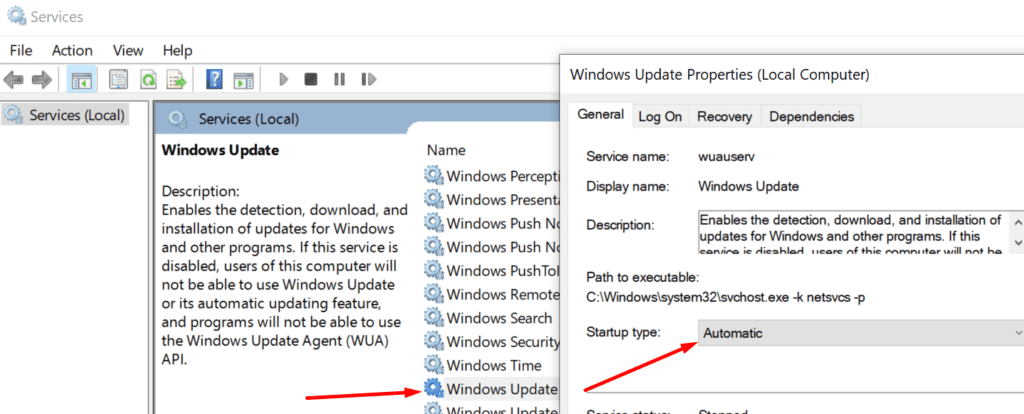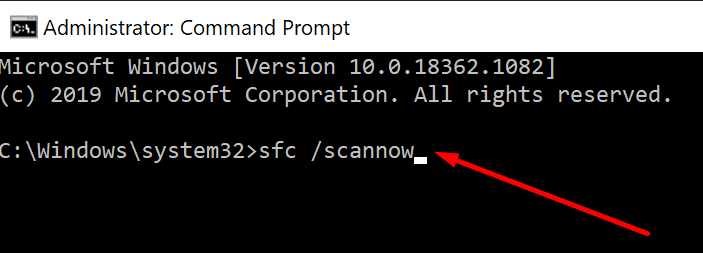Existe una larga lista de errores que pueden ocurrir al intentar instalar las últimas actualizaciones de Windows 10 en su computadora. Uno de ellos es el código de error 800f0922 que generalmente aparece cuando su computadora no puede conectarse a los servidores de actualización de Microsoft.
Si reiniciar su computadora y encender su módem no resolvió el error, debe continuar con los pasos adicionales de solución de problemas.
Como reparar el Error 800f0922
→ Solución rápida: Una forma rápida y sencilla de evitar los errores de actualización es descargar las actualizaciones directamente desde Catálogo de Microsoft Update. Simplemente ingrese el código de actualización, haga clic en el botón Buscar y seleccione la actualización que desea descargar. Luego haga clic en el botón Descargar.
Reinicie el servicio de actualización de Windows
El servicio Windows Update es una parte clave del proceso de actualización. El servicio dicta cuándo su computadora debe buscar e instalar actualizaciones pendientes.
Reiniciar el servicio de actualización de Windows puede ayudarlo a corregir el error 800f0922.
- Vaya a Inicio y escriba servicios
- Abre el Aplicación de servicios
- Haga doble clic en el Servicio de actualización de Windows
- Asegúrate que Tipo de inicio está configurado en automático, o configúrelo en automático si es necesario
- Vuelva a hacer clic con el botón derecho en el servicio y seleccione Actualizar
- Compruebe si puede instalar las actualizaciones ahora.
Ejecute SFC y DISM
Si algunos archivos del sistema se han dañado y le impiden instalar las últimas actualizaciones, debería poder solucionar este problema ejecutando el Comprobador de archivos del sistema y DISM.
- Inicie el símbolo del sistema como administrador
- Introducir el sfc / scannow comando y presione Enter

- Ingrese los siguientes dos comandos y presione Enter después de cada uno:
- DISM.exe / En línea / Imagen de limpieza / Scanhealth
- DISM.exe / En línea / Imagen de limpieza / Restorehealth
- Cierre el símbolo del sistema y vuelva a buscar actualizaciones.
Desconecta tus periféricos
Asegúrese de que sus periféricos no interfieran con la computadora durante el proceso de actualización. Continúe y desconecte todos los dispositivos externos que haya conectado a su computadora. Esto incluye su unidad flash USB, disco duro externo, refrigerador USB e incluso su mouse si tiene acceso a un panel táctil.
Luego busque actualizaciones e intente reinstalarlas.
Desactiva tu antivirus y cortafuegos
Sorprendentemente, su antivirus y firewall pueden bloquear el servicio de Windows Update o incluso su conexión a los servidores de Windows Update, especialmente si está utilizando herramientas de firewall o antivirus de terceros.
Intente deshabilitar su antivirus y firewall y vea si puede instalar alguna actualización pendiente.
Notar: Deshabilitar su antivirus puede exponer su dispositivo a amenazas cibernéticas. Antes de deshabilitar el antivirus, ejecute un análisis completo del sistema para asegurarse de que su computadora esté limpia. Y cierre todos los demás programas que se ejecutan en segundo plano.
Cambiar el nombre de la carpeta de distribución de software
- Inicie el símbolo del sistema con derechos de administrador
- Escriba los siguientes comandos y presione Entrar después de cada comando
- bits de parada netos
- parada neta wuauserv
- ren% systemroot% softwaredistribution softwaredistribution.bak
- ren% systemroot% system32 catroot2 catroot2.bak
- bits de arranque de red
- net start wuauserv
- Vuelva a comprobar si hay actualizaciones.
Allí tienes cinco soluciones para resolver el error 800f0922. Esperamos que el error haya desaparecido ahora y que haya instalado correctamente las últimas actualizaciones en su dispositivo.